Gérer les serveurs DNS (Domain Name System) sur les commutateurs empilables de la gamme Sx500
Objectif
Le serveur DNS (Domain Name System) traduit un nom de domaine en adresse IP. Cette adresse IP d'un nom de domaine particulier peut être récupérée du cache DNS si elle est disponible localement, ou si elle est interrogée entre différents serveurs de domaine de niveau supérieur pour récupérer ces informations. Cet article explique comment ajouter des serveurs DNS sur le commutateur empilable de la gamme Sx500.
Périphériques pertinents
Commutateurs Empilables · Sx500
Version du logiciel
•v 1.2.7.76
Configuration du serveur DNS
Étape 1. Connectez-vous à l'utilitaire de configuration Web pour choisir IP Configuration > Domain Name System > DNS Servers. La page Serveur DNS s'ouvre :
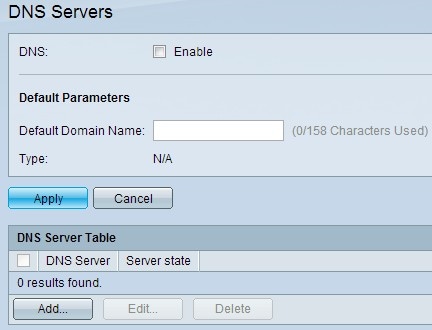
Activer le serveur DNS
Étape 1. Dans le champ DNS, cochez Enable afin d'activer la fonctionnalité DNS du commutateur.
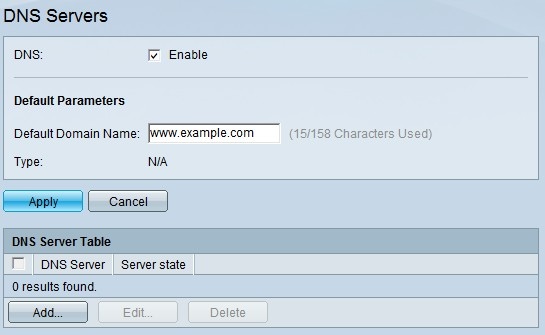
Étape 2. Dans le champ Default Domain Name (Nom de domaine par défaut) de la zone Default Parameters (Paramètres par défaut), saisissez le nom de domaine que vous souhaitez configurer en tant que nom de domaine complet (FQDN). Le commutateur ajoute ce nom de domaine aux noms de domaine non complets pour en faire des noms de domaine complets.
Remarque : le commutateur identifie le type de serveur de noms de domaine par défaut dans le champ Type.
· DHCP : le nom par défaut est donné dynamiquement par le serveur DHCP.
· Static : le nom par défaut est défini par l'utilisateur.
· N/A : aucun nom de domaine par défaut.
Étape 3. Cliquez sur Apply pour enregistrer les paramètres DNS.
Ajouter un serveur DNS
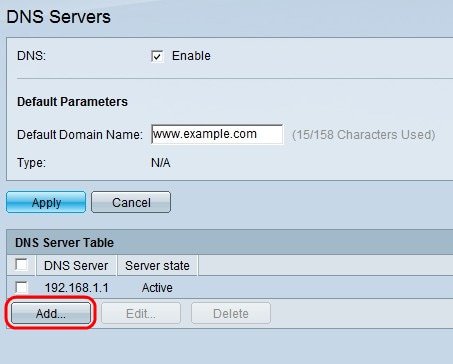
Étape 1. Dans la table DNS Server, cliquez sur Add en bas de la table pour ajouter des serveurs DNS afin que le commutateur puisse interroger l'adresse IP des noms de domaine.
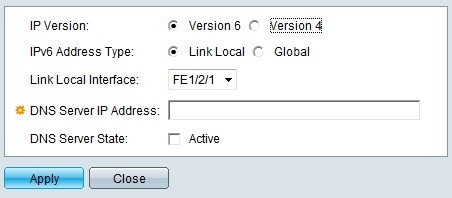
Étape 2. Dans le champ IP Version, cliquez sur la case d'option Version 4 ou sur la case d'option Version 6 en fonction du type d'adresse IP du serveur (IPv4 ou IPv6).
Note: Vous n'avez peut-être pas l'option pour la version 6 si l'interface IPv6 n'est pas activée.
Étape 3. Si IPv6 est sélectionné à l'étape 2, cliquez sur l'un des boutons radio d'adresse IPv6.
Liaison · locale : l'adresse IPv6 identifie les hôtes sur une liaison réseau unique. Une adresse link-local n’est pas routable et ne peut être utilisée que pour la communication sur le réseau local.
· globale : l'adresse IPv6 est un type IPv6 de monodiffusion globale visible et accessible à partir d'autres réseaux.
Étape 4. Si Link Local est sélectionné pour le type d'adresse IPv6, sélectionnez l'interface où il est reçu dans la liste déroulante Link Local Interface. Vous pouvez voir les préfixes de toutes les interfaces disponibles dans la liste. Le préfixe par défaut est FE80, qui est une interface locale non routable.
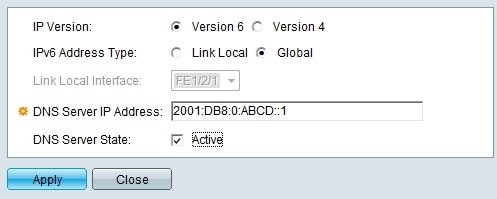
Étape 5. Dans le champ DNS Server IP Address, saisissez l'adresse IP du serveur DNS.
Note: Cette adresse IP peut être une adresse IPv4 ou une adresse IPv6, mais doit correspondre à la version IP choisie à l'étape 2. Dans cet exemple, l'adresse IPv6 est affichée. Cette étape doit donc être conforme aux 3 étapes précédentes. Par exemple, si le serveur DNS est distant, sélectionnez Global à l'étape 3 et saisissez une adresse IPv6 globale.
Étape 6. (Facultatif) Pour faire de ce serveur DNS le serveur par défaut pour la requête d'adresse IP, cochez Active dans le champ État du serveur DNS,.
Note: L'état du serveur DNS peut être actif ou inactif. Il ne peut y avoir qu'un seul serveur actif. Les autres serveurs sont hiérarchisés de faible à élevé. Ce n'est que si le serveur actif échoue que le commutateur se dirige vers les autres serveurs DNS configurés dans la table des serveurs DNS.
Étape 7. Cliquez sur Apply pour enregistrer les modifications.
Modifier le serveur DNS
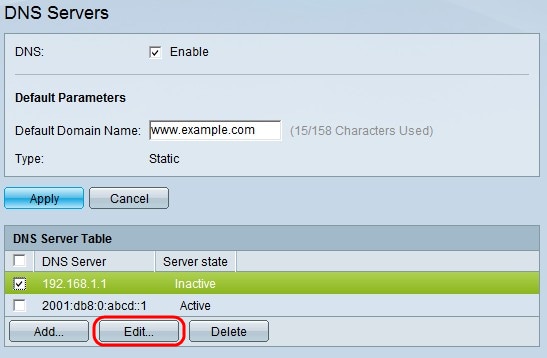
Remarque : Vous ne pouvez activer que les serveurs inactifs. Le serveur actif ne peut pas être désactivé, mais peut être supprimé.
Étape 1. Vérifiez le serveur DNS que vous souhaitez activer et cliquez sur Modifier. Une nouvelle fenêtre apparaît.
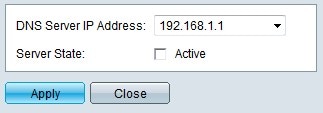
Étape 2. (Facultatif) Choisissez l'adresse IP du serveur souhaité dans le champ DNS Server IP Address (Adresse IP du serveur DNS). Vous pouvez uniquement choisir les adresses IP dans la liste des serveurs DNS disponibles que vous avez ajoutés dans la table des serveurs DNS.
Étape 3. Cochez Active et cliquez sur Apply pour soumettre les modifications dans le champ Server State. Vous ne pouvez pas avoir plusieurs serveurs DNS actifs. Si vous activez un autre serveur, le serveur actif existant est automatiquement désactivé.
Supprimer le serveur DNS
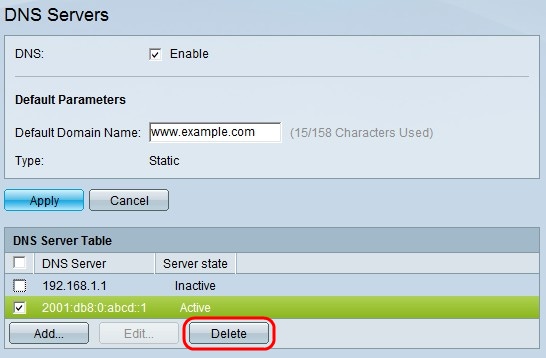
Étape 1. Vérifiez le serveur DNS que vous voulez supprimer et cliquez sur Supprimer pour le supprimer de la table des serveurs DNS. Si vous choisissez de supprimer un serveur actif, le serveur prioritaire suivant est activé.
 Commentaires
Commentaires